Hai.. Kali ini saya akan berbagi pengalaman saya tentang menginstall VOIP pada Server saya. Voice over Internet Protocol (juga disebut VoIP, IP Telephony, Internet telephony atau Digital Phone) adalah teknologi yang memungkinkan percakapan suara jarak jauh melalui media internet. Data suara diubah menjadi kode digital dan dialirkan melalui jaringan yang mengirimkan paket-paket data, dan bukan lewat sirkuit analog telepon biasa. Definisi VoIP adalah suara yang dikirim melalui protokol internet (IP). Ok langsung saja Tutorialnya.
1. Pertama kita harus install asterisk terlebih dahulu pada Server. Caranya masukkan perintah berikut:
apt-get install asterisk
NB: Jika muncul konfirmasi Y besar, kita bisa langsung klik enter. tetapi jika muncul konfirmasi y kecil maka kita harus mengetikkan huruf y kecil lalu tekan enter.
3. Kemudian kita edit file sip.conf pada direktori /etc/asterisk. caranya masukkan perintah seperti berikut:
nano /etc/asterisk/sip.conf
4. Kemudian tambahkan baris berikut pada baris terbawah:
[general]
port = 5060
bindaddr = 0.0.0.0
context = others
[085725473178]
type = friend
context = myphones
secret = 1234
host = dynamic
[089667241392]
type = friend
context = myphones
secret = 1234
host = dynamic
NB : Pada nomor [085725473178] dan [089667241392], kita bisa isi sesuka harti kita. nomer tersebut akan digunakan untuk mendaftar akun pada client dan untuk nomer telephone untuk client nanti.
Jika semua sudah selesai, kita bisa keluar dan simpan. caranya klik ctrl+x tekan y tekan enter.
5. Kemudian kita edit file extensions.conf pada direktori /etc/asterisk. caranya masukkan perintah sebagai berikut:
nano /etc/asterisk/extension.conf
6. Kemudian tambahkan baris berikut pada baris terakhir.
[other]
[myphones]
exten => 085725473178,1,Dial(SIP/085725473178)
exten => 089667241392,1,Dial(SIP/089667241392)
7. Kemudian kita restart asterisknya. caranya masukkan perintah berikut:
/etc/init.d/asterisk restart
8. Jika di Server telah diinstall asterisk, sekarang kita install Zoiper pada Client. disini kita butuh dua client agar bisa saling berhubungan. caranya download zoiper terlebih dahulu di web resmi zoiper yaitu http://www.zoiper.com/en. Kemudian kita open sebagai root bisa juga menggunakan nautilus. doble klik pada file zoiper. kemudian akan muncul tampilan seperti berikut. kita pilih Forward.
9. Kemudian akan muncul tampilan seperti berikut. kita pilih I accept the agreement > lalu pilih Forward.
10. Kemudian akan muncul tampilan seperti berikut. checklist semua pilihan lalu klik Fordward.
11. disini akan menentukan dimana file zoiper akan disimpan. kita langsung klik fordward saja.
11. Kemudian muncul seperti ini, kita langsung klik Fordward saja.
12. Kemudian tampilan berikut, kita langsung finish saja.
13. Kemudian akan muncul tampilan seperti berikut. pilih yes untuk mencoba zoiper.
14. Tampilan zoiper seperti berikut.
15. Kemudian kita pilih setting > Preference. kita pilih Create Account.
16. Kemudian akan tampil-tampilan seperti berikut. kita pilih SIP lalu tekan next.
17. Kemudian akan muncul tampilan seperti berikut. kita masukkan user/user@host dengan nomor yang kita masukkan pada file sip.conf pada direktori /etc/asterisk dan tambahkan @[ip/dns server] karena kita akan berhubungan lewat Server. isikan password sesuai baris secret yang kita tambahkan pada file sip.conf di direktori /etc/asterisk/ tadi. setelah selesai, kita langsung klik Next saja.
18. Kemudian akan tampil tampilan seperti berikut. kita langsung klik NEXT saja.
19. Tunggu hingga proses konfurasi akun selesai.
20. Kemudiana akan muncul tampilan seperti berikut. kita klik close saja.
21. Berikut adalah tampilan profil yang kita buat. kita klik OK saja.
22. Kemudian buat pada Client yang lain dengan langkah-langkah yang sama dan pada saat menentukan seperti baris nomer 17, kita buat akun dengan nomer yang satunya yang telah kita masukkan pada file sip.conf pada direktori /etc/asterisk.
23. Jika kedua client telah siap, kita coba saling memanggil. tampilan saat menelphone seperti berikut.
Nah.. Sekarang kita telah berhasil menginstall VOIP di server dan sekarang kita bisa berhubungan lewat server. Mungkin itu saja yang bisa saya bagikan tentang VOIP, terima kasih telah berkunjung di blog saya, semoga bermanfaat.























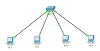
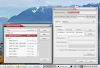
0 Comments